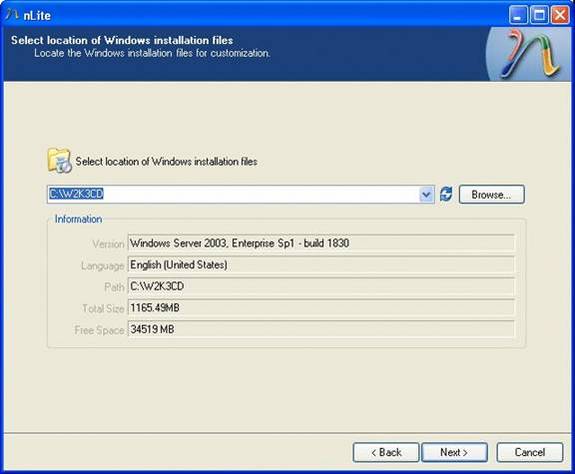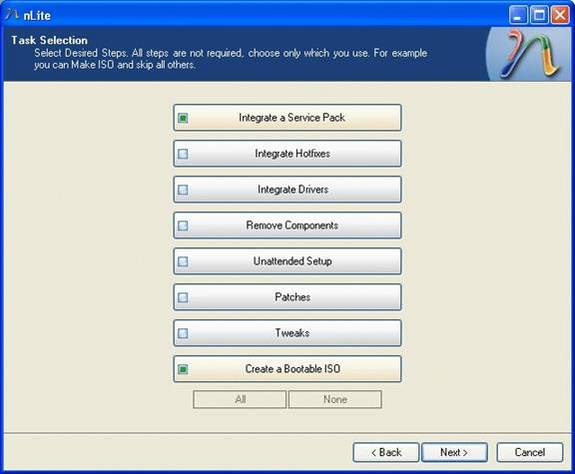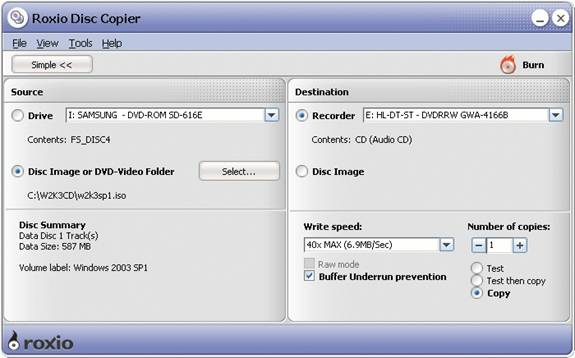Пакеты обновлений для Windows
Ранее на этой неделе у меня произошел сбой жесткого диска на одном из моих серверов. Однако диск не был полностью мертв, большая часть данных все еще была читаема. Это было большим облегчением, так как я обнаружил, что резервная копия диска также была повреждена. Я хотел использовать Windows Backup для копирования важных файлов со старого диска, но, к сожалению, Windows не загружалась. Я решил исправить проблему, переустановив Windows, чтобы я мог загрузить систему, а затем скопировать все данные, которые можно восстановить, на другой диск.
Хотя это звучит как солидный план, в нем есть одна большая дыра. Сервер работал под управлением Windows Server 2003 с пакетом обновления 1. Мой установочный компакт-диск Windows Server был выпущен до выпуска пакета обновления. Если бы я просто установил компакт-диск, я бы перезаписал более новые файлы операционной системы и, вероятно, испортил бы систему еще больше, чем она уже была.
Чтобы обойти эту проблему, я решил создать установочный компакт-диск Windows Server 2003, на котором уже был установлен пакет обновлений. Процесс для этого называется скользящим потоком. Идея состоит в том, что вы перезаписываете некоторые файлы на установочном компакт-диске файлами из пакета обновления, а затем записываете новую коллекцию установочных файлов на загрузочный компакт-диск.
Предпосылки
Прежде чем мы углубимся в процесс, есть несколько вещей, которые вам понадобятся. Во-первых, вам понадобится установочный компакт-диск Windows Server 2003. Этот трюк работает и с Windows XP, и я подозреваю, что он, вероятно, работает и с Windows 2000. Вам также понадобится копия пакета обновлений, который вы планируете установить.
Хотя процесс вставки пакета обновления в установочные файлы Windows довольно прост, создание загрузочного вложенного установочного компакт-диска Windows из измененных файлов требует немного больше усилий. Не так давно процедура включала использование Nero или аналогичного продукта для ручного создания необходимой информации о загрузочном секторе. Однако сегодня есть утилиты, которые лучше подходят для этой работы. Вам по-прежнему понадобится Nero, Easy Media Creator или что-то подобное для создания компакт-диска, но я рекомендую использовать утилиту nLite, которая поможет создать образ компакт-диска перед записью.
nLite — это бесплатная утилита, которую можно загрузить из Интернета по адресу: http://www.nliteos.com/download.html. На самом деле nLite был разработан как механизм для удаления компонентов Windows, но он очень хорошо работает для создания загрузочных компакт-дисков со скользящим потоком. nLite также имеет некоторые собственные предпосылки. nLite зависит от Microsoft.NET Framework. Вы можете загрузить.NET Framework с веб-сайта Microsoft по адресу: http://www.microsoft.com/downloads/thankyou.aspx?familyId=262D25E3-F589-4842-8157-034D1E7CF3A3&displayLang=en. Вам также потребуется пакет обновления 1 для.NET Framework, который можно загрузить по адресу: http://www.microsoft.com/downloads/thankyou.aspx?familyId=a8f5654f-088e-40b2-bbdb-a83353618b38&displayLang=en.
После загрузки и установки.NET Framework, пакета обновлений для.NET Framework и утилиты nLite можно приступать к работе. Использовать nLite для попутной передачи пакета обновлений просто, но я должен отметить, что nLite полезен не только для попутной передачи пакетов обновлений. Утилита предназначена для создания пользовательских установочных компакт-дисков Windows.
Когда вы запустите nLite, вы увидите экран с вопросом, какой язык вы хотите использовать. Если вы читаете это, то я предполагаю, что вы выберете английский язык. Нажмите «Далее», и вам будет предложено ввести расположение установочных файлов Windows. Вы можете указать путь к сетевому ресурсу или папку на жестком диске, но я обычно предпочитаю указывать nLite непосредственно на заводской установочный компакт-диск Windows. Независимо от того, какой метод вы решите использовать, вы увидите экран, подобный показанному на рисунке A.
Рисунок A: Введите расположение ваших установочных файлов Windows
Следующий экран, который вы увидите, дает вам возможность импортировать некоторые другие настройки. Просто нажмите «Далее», чтобы игнорировать этот экран. Теперь вы увидите главный экран nLite, показанный на рисунке B. Нажмите кнопку «Интегрировать пакет обновления» и кнопку «Создать загрузочный ISO». Нажмите Далее, чтобы продолжить.
Рисунок B. Нажмите кнопку «Интегрировать пакет обновления» и кнопку «Создать загрузочный ISO».
Нажмите «Далее», и nLite предложит вам выбрать пакет обновлений для интеграции. Нажмите кнопку «Выбрать», а затем выберите установочный файл пакета обновления. Нет необходимости вручную извлекать содержимое файла пакета обновления. Как только вы сделаете свой выбор, начнется процесс слипстриминга. Количество времени, которое требуется для завершения слипстриминга, сильно зависит от используемой версии Windows и скорости вашей системы. На моем Pentium 4 с тактовой частотой 3,2 ГГц потребовалось около полутора минут, чтобы внедрить пакет обновления 1 в Windows Server 2003.
Когда процесс слипстриминга завершится, вы увидите экран, который запрашивает метку для файла ISO, который создаст nLite. Файл ISO представляет собой образ компакт-диска. Я рекомендую использовать описательную метку, такую как WIN2K3SP1 или что-то в этом роде. Этот экран также дает вам возможность включить в образ компакт-диска другие файлы, но для простого скользящего потока в этом нет необходимости. Нажмите «Далее», чтобы создать файл ISO.
Запись компакт-диска
Насколько мне известно, операционная система Windows не предлагает механизма для создания компакт-диска на основе образа ISO. Поэтому вам придется полагаться на стороннее программное обеспечение, чтобы выполнить работу. Мне нравится использовать Easy Media Creator (название новой версии Easy CD Creator), но Nero тоже работает. Фактический метод, который вы будете использовать, во многом зависит от программного обеспечения для записи компакт-дисков, которое вы используете. На изображении C показано, как выглядит запись компакт-диска на основе образа ISO в программе Roxio Easy Media Creator.
Рисунок C. После того, как вы создали файл ISO, вам нужно будет записать его на компакт-диск.
Альтернативный метод
Утилита nLite автоматизирует процесс распространения пакета обновлений. Тем не менее, вы можете установить пакет обновлений без поддержки nLite. Фактический процесс слипстрима прост. Загвоздка в том, что метод, который я собираюсь вам показать, не лучший выбор, если вы планируете записывать установочные файлы на загрузочный компакт-диск. Если вы хотите создать вложенный набор установочных файлов для использования на незагрузочном компакт-диске или для использования в общей сетевой папке развертывания, то этот метод прекрасно работает. Если вы хотите создать загрузочный компакт-диск, вы можете использовать эту технику в сочетании с некоторыми причудливыми манипуляциями с загрузочным сектором. Учитывая все обстоятельства, другая техника, которую я показал вам, намного проще для создания загрузочного установочного компакт-диска.
Первый шаг в ручном переносе пакета обновлений — это копирование установочных файлов Windows в папку в вашей сети (или на локальный жесткий диск). Затем создайте пустую папку на жестком диске и скопируйте пакет обновлений в эту папку. Теперь откройте окно командной строки, перейдите в папку пакета обновления и введите имя файла пакета обновления с ключом –X (servicepack.exe –X). Программа установки пакета обновления теперь запросит у вас путь, по которому вы хотите извлечь файлы пакета обновления. Введите имя текущего каталога и нажмите OK, чтобы продолжить. Когда вы это сделаете, программа установки извлечет файлы, содержащиеся в пакете обновления. Последним шагом является ввод команды UPDATE, за которой следует переключатель /S, двоеточие и путь к установочным файлам Windows (UPDATE /S:C:W2K3CD). Это обновит установочные файлы Windows, чтобы включить пакет обновления.
Вывод
В этой статье я объяснил, что если вы пытаетесь переустановить Windows, чтобы восстановить неисправную систему, вы можете принести больше вреда, чем пользы, если попытаетесь установить версию, содержащуюся на установочном компакт-диске. Лучшей альтернативой является создание установочного компакт-диска со скрытым потоком, который объединяет Windows с текущим пакетом обновлений. В этой статье я показал вам, как создать такой компакт-диск.